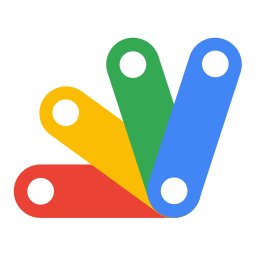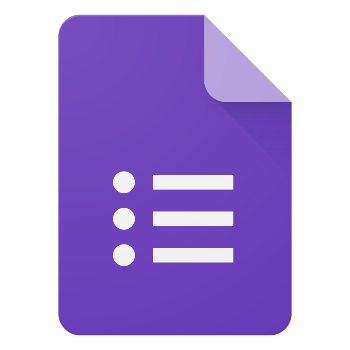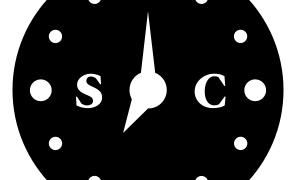 ALL
ALL GAS 구글 스크립트 스프레드 시트 이름 취득 방법
Google Apps Script시트 이름 취득 방법을 알아보겠습니다.시트 이름을 취득하는 방법은 여러 방법이 있지만 이번 포스팅에서는 2가지 방법을 예제로 보려고 합니다.시트에 작성한 데이터를 취득하거나 또는 값을 설정하기 위해서는 셀을 지정해 줘야 합니다.하지만 셀을 지정하기 전에 먼저 어느 시트에 있는 셀에서 값을 가져올 것인지, 값을 설정할 것인지 시트를 지정해야 합니다.시트 이름 직접 설정값을 취득하거나 설정하고 싶은 시트 이름을 직접 설정하는 방법입니다. function myFunction() { var ss = Spr...